
メカニカルキーボードの静音化対策|logicool K855はうるさい……
今回は、カキンカキンとうるさいメカニカルキーボードの静音化対策です。
【音量注意】タイピング音比較。
— あらぱぱ| (@arapapa11) October 14, 2023
(実際はここまでうるさくないが……)
①Logicool G913 TKL
→ メカニカルなのに静かで打ちやすい
②Logicool k855 TKL
→ 金属反響音がある(結構ウザイ)
③e元素の3,000円メカニカル青軸
→ うるさすぎ……ゲーム以外使えない pic.twitter.com/B4wrRKC5l2
logicool SIGNATURE K855というキーボードは、メカニカルキーボード+金属プレートが相まって、金属の反響音がけっこう鳴ります。
「メカニカルキーボードなんて、そんなもんでしょ……」と言われてしまえばそれまでなのですが、部屋で引きこもってタイピングしていると、結構なうるささです。
ということで、メカニカルキーボードを静かにしていこうじゃないか!
ついでにネタにしていこうじゃないか!
という作戦です。
メカニカルキーボードは、なぜうるさい?

そもそも、メカニカルキーボードってなんでうるさいんだっけ?
というところからですが、モノによってはうるさくないものもあります。
その反対もしかりで、似たような筐体やキースイッチ・キーキャップが使われているのに、うるさくないキーボードもあります。
メカニカルキーボードは、一般的なメンブレンキーボードとは違い、ひとつひとつのキーのスイッチは独立しています。

キーのキャップを外すと、すべてのスイッチが一体型なのが「メンブレンキーボード」で、スイッチが独室しているのが「メカニカルキーボード」。
「メカニカル」と名がつくくらいなので、ひとつひとつのスイッチは「メカ」です。

このようなキースイッチが、キー(文字や記号・数字など)の数分、基盤に取り付けられております。

キーボードを入力すると、スイッチが押され、スプリングが下がり基盤に接点が触れることで、入力された文字や数字などがパソコンに反映する仕組み。
なのですが、メカニカルキーボードがうるさい理由は……
①スイッチそのものの摩擦音
②スイッチやキーキャップの底打ち音
③キーボードの筐体に反響する音
といった感じで、スイッチからの音とキーボード本体からの音があります。

logicool SIGNATURE K855のキーボードを見てくださ~い。
キーボード全体は、そこそこ質感のたかいアルミニウム製です。
そして、logicool SIGNATURE K855のうるささの原因は「金属反響音」です。
おなじアルミニウムプレートでも、logicool G913からは金属反響音はしないので、価格相応なんだと思います。
完全に金属反響音をなくすためには、キーボードをすべてばらして、金属プレートの間になにか埋め込んでやらないとダメそうですが……。
そんなめんどうくさいことはやってられないので、今回は手軽にできそうな静音化対策をやっていこうと思います。
logicool SIGNATURE K855静音化対策

ということでさっそく、パキンパキンうるさいlogicool SIGNATURE K855をしずかちゃんキーボードにしていこうと思います。
今回実施した対策は2つです。
①キースイッチへのルブ
②キーキャップに静音化ゴム
両方やっても500円くらいなので、メカニカルキーボードを静かにさせたいって人にはおすすめです。
とはいっても、完全にばらしてルブするわけではないので、あくまでも自己責任でお願いいたします。
静音化対策①:キースイッチへのルブ

さきほど、キースイッチの画像を見てもらいましたが……
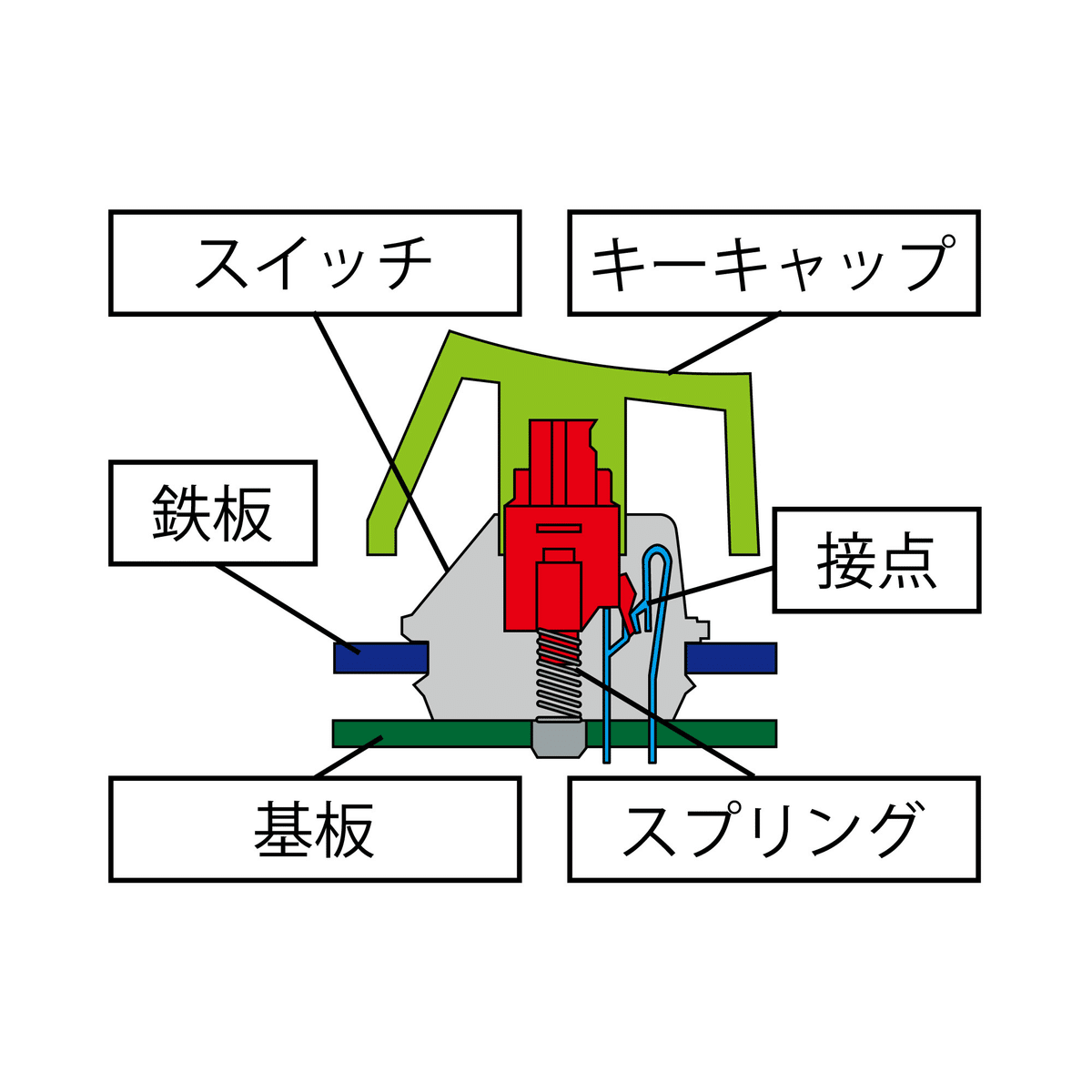
キーボードのキーが押されると同時に、スイッチとスプリングが上下に動きます。
この際に、安いキースイッチだと「摩擦音」がします。
HKKBやkeychron・東プレのREALFORCEといった、高級キーボードに使われているようなキースイッチは、ルブ済みのものが多く摩擦音はほとんどしません。
しかし、logicoolの廉価モデルや格安中華品などは、大量生産されたキースイッチが使用されており、とうぜんルブなんてされていません。
キーを入力するたびに「カスカス」とか「シャッシャ」といった摩擦音がわずかに聞こえます。
この摩擦音を改善するために、キースイッチにシリコンルブスプレーをぶっかけます。
YouTubeで検索すると「CRCのクレ556」をぶっかけている人がいましたが、あれはたぶん基盤がぶっ壊れるのでやめたほうがいいです。
手軽に摩擦音を改善したい場合は「シリコンルブスプレー」を使いましょう。

まずは、キーキャップをすべて外します。
指でも外せますが、結構たいへんなので「キーキャップ外し(別名:キープラー)」があると作業が捗ります。
使用頻度や利用環境にもよりますが、キーボードってけっこう汚いです。
普段はキーキャップしか拭けないでしょうから、このタイミングでキーボード全体をフキフキしておきましょう。

外したキーキャップは、ジップロックに中性洗剤と一緒に入れてシャカシャカやるときれいになります。
(硬いキーキャップの場合、擦れてキズが付くこともありますのでご注意を)
長期間メンテナンスしていないキーボードのキーキャップをシャカシャカやると、お菓子のクズやホコリ・どこの毛かわからんような毛が出てきます(きたねぇ……)。
シャカシャカやったキーキャップは、水で洗剤を洗い流し、乾かしておきましょう。

キーキャップを乾かす際は、もとの配置通りに並べながら乾かすと、あとで取り付けるときに作業が捗ります。
(MとNと、矢印の場所間違ってるけどな……)
「キーキャップもきれいにしたいぜ!」って人は、ひとつずつメラミンスポンジで洗ってあげると、めっちゃキレイになります。
(塗料が落ちる場合があるので、ココも注意が必要です)

キーキャップを洗浄して乾かしている間に、キースイッチにシリコンルブスプレーを噴射していきます。
想像以上に飛びますので、新聞紙などを敷いたほうが汚れにくいです。

・綿棒などでキースイッチを押す
・隙間にシリコンルブスプレーのノズルを刺す
・シュッとワンプッシュだけルブを吹き入れる
長時間スプレーすると、ルブが溢れてきます。
ほんとにワンプッシュだけで十分なので、シュッとひと吹きだけかけます。
摩擦音が鳴るのは、キースイッチの部分とスプリングの部分。
キースイッチ内部にルブが生きわたるように、スプレーをかけたら綿棒で何回かスコスコ押すとまんべんなくルブがいきわたります。
すべてのスイッチにルブを拭いたら、飛び跳ねたルブをふき取りながらすべてのスイッチを押してみてください。
おなじようにルブを吹いても、スイッチには個体差があるので、摩擦音やカチャカチャ音が鳴るものもあります。
そのようなスイッチには、再度ルブスプレーをぶっかけていきます。
何度か繰り返すと、すべてのスイッチが同じような音になります。
うるさいキーボードLogicool SIGNATURE K855に、シリコンスプレーをぶっかけたbefore & After。
— あらぱぱ| (@arapapa11) October 20, 2023
静かになったと言うより、打鍵感と打鍵音がマイルドになった。(気がする) pic.twitter.com/WwabyHAvSV
ということで、上がルブ前とルブ後のlogicool SIGNATURE K855。
若干マイルドな音になったような……(気がする)。
静音化対策②:キーキャップに静音化ゴム
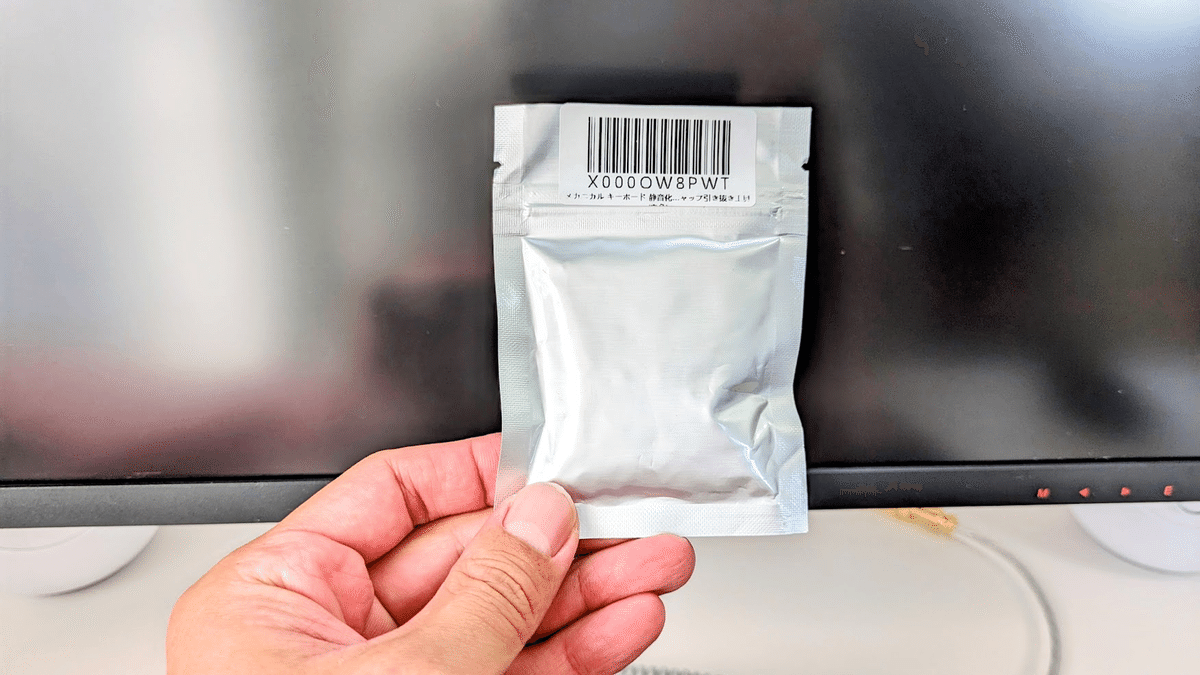
2つ目の静音化対策は、コレを使います。
岡本製のゴムではなく、キーボード用の静音化リングというゴムです。
Amazonで、大量に入ったものが数百円で販売されており、こちらの商品は100個入りで300円くらいでした。
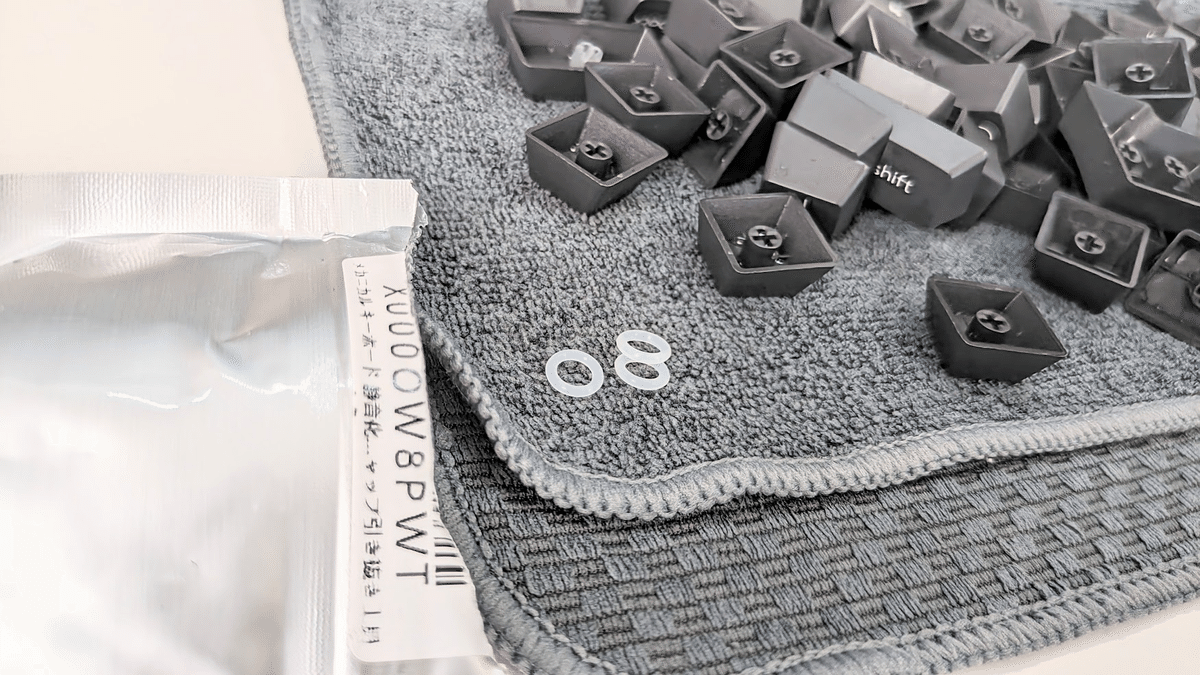
袋を開封すると、こんなに小さなリング状のゴムが大量に入っています。

キーキャップの内側の、丸い突起部分にゴムをはめ込みます。
かなり細かな作業なので、太めの指では押せません。
つまようじなどで奥まで押し込むとGOODです。
すべてのキーキャップに、静音化リングをはめ込んでいくわけですが……
超面倒くさいです。。。
超地味な作業で、超面倒くさい作業なので、暇なときや心に余裕があるときにやりましょう。

キーキャップに静音化リングをはめ込んだら、ルブしたキースイッチにキャップをつけていきます。
キーキャップを付ける際は、場所を間違えないように気を付けてください。
②のLogicool K855を静かにしてみた。
— あらぱぱ| (@arapapa11) November 2, 2023
う~ん………🤔💭
動画では分かりにくいが、うるさい金属音はほとんどなくなり、スコスコとした打ち心地になった。
しばらく使って様子見る。 https://t.co/pCQyF1B0Mi pic.twitter.com/ptIo9LNpqL
ということで、静音化リングの取り付けが完了したlogicool SIGNATURE K855がコチラ。
動画にすると違いが分かりにくいですが、明らかに変わりました。
まず、キーを入力した際の「カチャカチャ」とした音がなくなったのと、一部のキーからなっていた摩擦音が消えました。
そして、キー底打ち時の「カキン・パキン」といった金属反響音もほとんど気にならなくなり、音だけでいうとちょっとお高めのメカニカルキーボードのような音に。
とりあえずでやってみた静音化対策としては、成功と言っても良いでしょう!!
静音化のために、材質違いのキーキャップを買ったわけですが、それにも静音化リングを付けないといけないと思うと……。
ココロが折れますな……(暇なときにやろう)
まとめ

ということで、今回のまとめです。
仕事用に使っているlogicool SIGNATURE K855の金属反響音がうるさすぎるので、シリコンルブスプレーをぶっかけて静音化リングを付けてみたところ、想像以上に静かになって使いやすくなったよ!
そんな、感じです。
最後までお読みいただき、ありがとうございました。
■ロジクール SIGNATURE K855
(Amazon アフィリエイトリンク)
■メカニカルキーボード用 静音化リング
(Amazon アフィリエイトリンク)
■シリコンルブスプレー
(Amazon アフィリエイトリンク)
よろしければサポートいただけると励みになります! いただいたサポートはクリエイター活動に大切に使わせていただきます(*‘ω‘ *)
